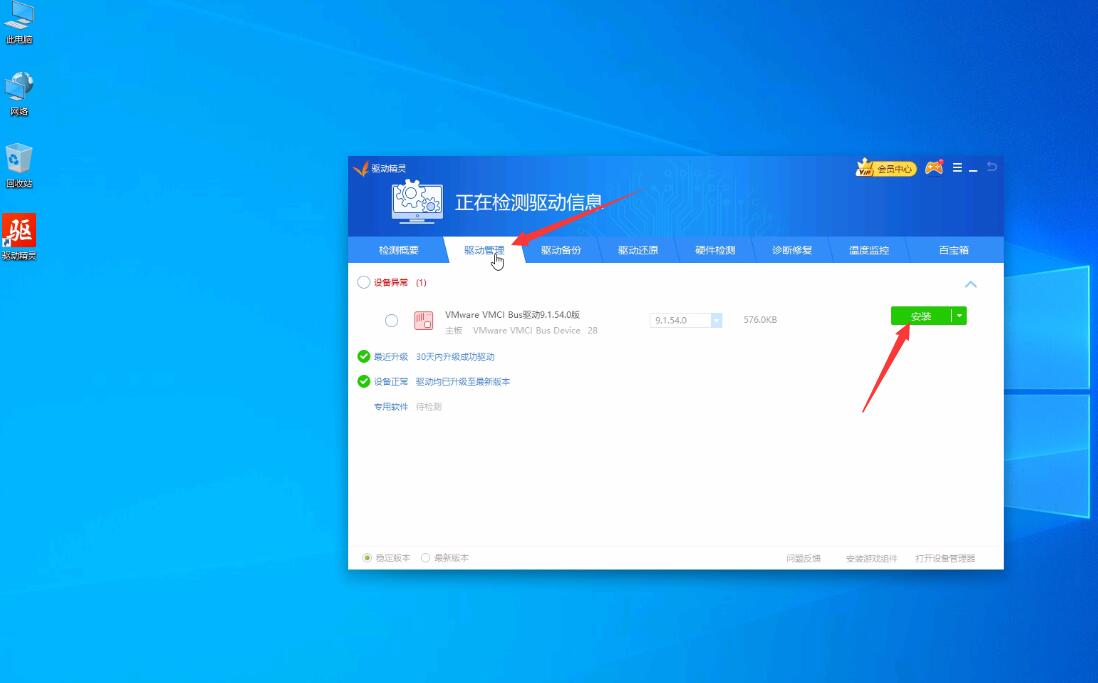Ready 在使用电脑的过程中出现蓝屏是很令人苦恼的事,当电脑出现蓝屏时会显示蓝屏错误代码,那么显示BAD_POOL_CALLER代码的蓝屏故障应该如何解决呢?下面就给大家带来具体的解决方法,
在使用电脑的过程中出现蓝屏是很令人苦恼的事,当电脑出现蓝屏时会显示蓝屏错误代码,那么显示BAD_POOL_CALLER代码的蓝屏故障应该如何解决呢?下面就给大家带来具体的解决方法,一起来看看吧!
1第一步鼠标右键单击此电脑图标,在弹出的菜单中找到并点击设备管理器选项
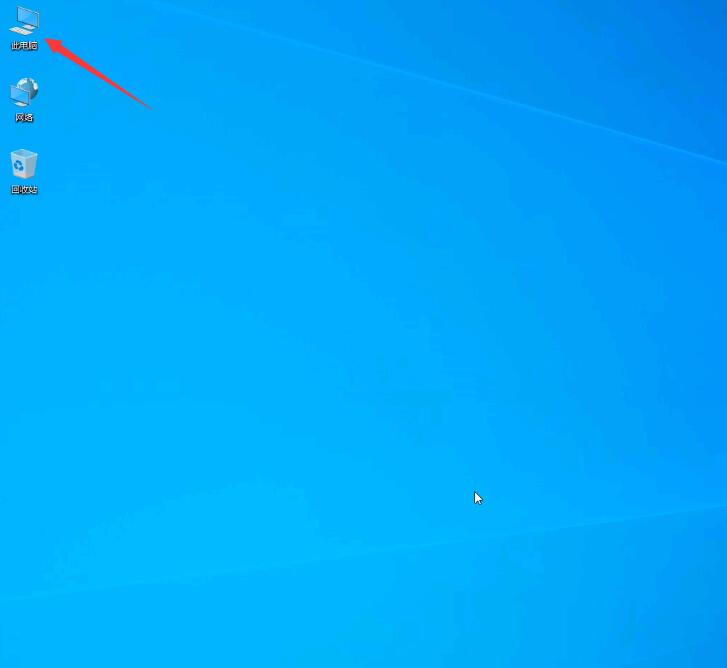
2第二步接着需要在弹出的页面框中找到设备管理器选项,在其右方找到并点击显示适配器选项展开,然后需要右击鼠标,在弹出的页面框点击“更新驱动程序”选项。
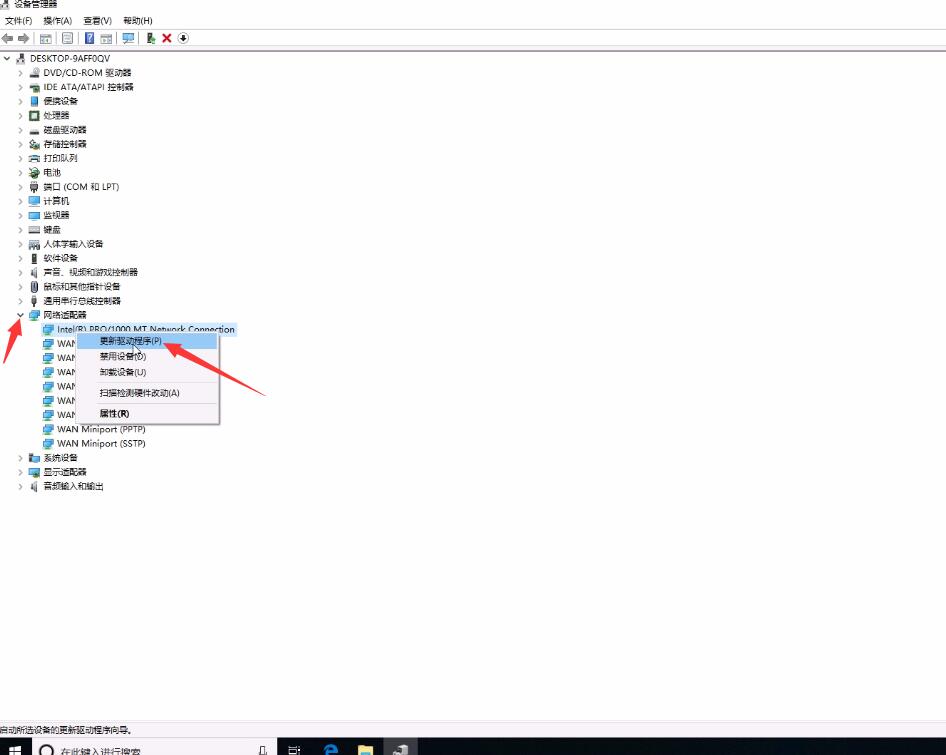
3第三步最后只需要在弹出的页面框中找到并点击“自动搜索更新的驱动程序软件”选项更新后重启电脑即可解决蓝屏问题。
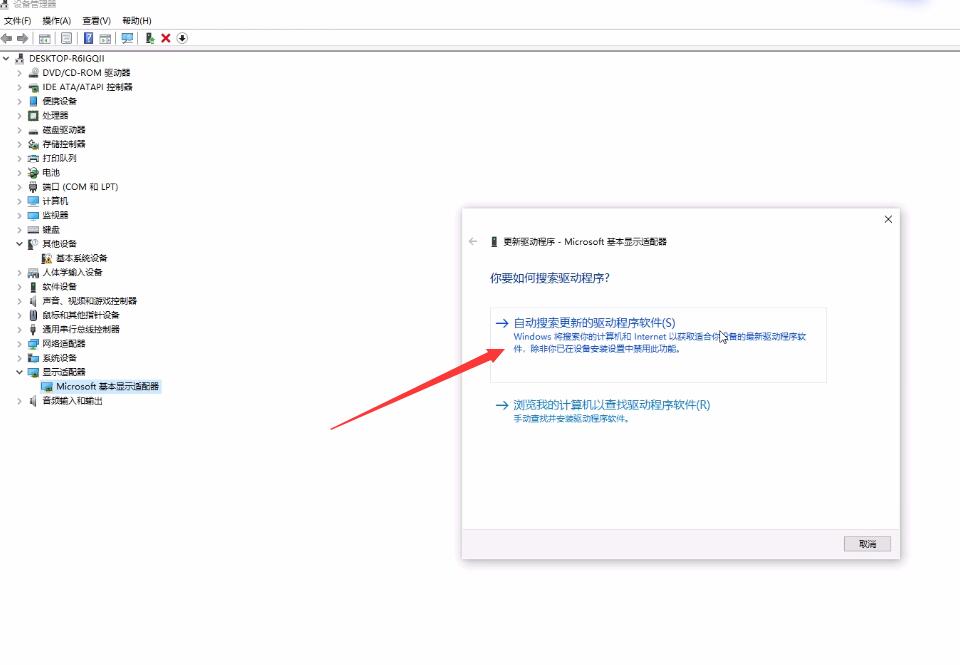
如果上一个方法没有成功更新驱动可以使用驱动软件进行安装或升级:
4第四步安装并打开驱动精灵软件,点击立即检测。
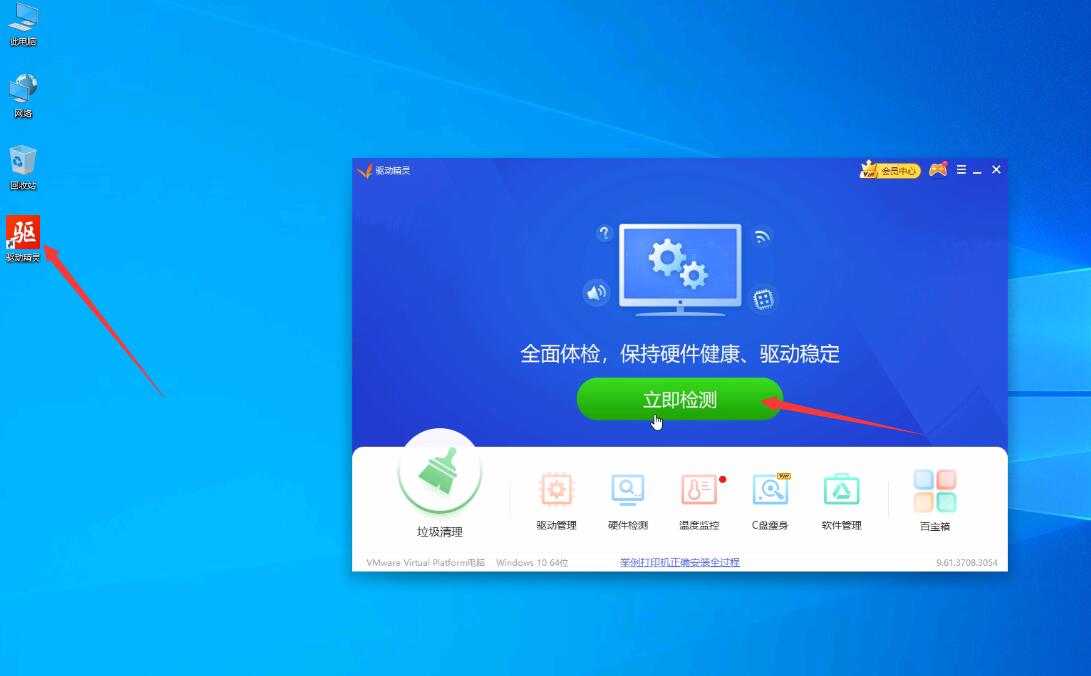
5第五步选择驱动管理选项卡,找到显卡驱动进行安装和升级到最新版本。